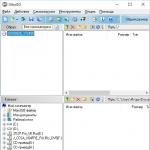Порядок сортировки, установленный для базы данных, отличается от системного. Ошибка базы данных «Порядок сортировки отличается от системного»: как исправить? Порядок сортировки отличается от системного 1с
Во время загрузки данных в базу 1С 7.7 формата MS SQL через конфигуратор возникает ошибка:
"Порядок сортировки, установленные для базы данных, отличается от системного!"
И это при условии, что мы впихнули во все места файл OrdNoChk.prm, который отменяет проверку кодировки.
Спешу заметить, что эту ошибку не побороть на системной конфигурации Windows Server 2008 R2 и MS SQL Server 2008. Старенькая 1С 7.7 не понимает, как вести себя с этими монстрами. Поэтому заливать данные в 1С 7.7 можно только на MS SQL Server 2000 (2005). И затем переносить sql-базу на MS SQL Server 2008. Эта процедура обычно используется при преобразовании базы данных из формата DBF в формат MS SQL.
Итак, работаем с MS SQL Server 2000. Версия 1С: 7.7.027. Для исправления ошибки необходимо изменить с помощью HEX-редактора файл BkEnd.dll , который находится в каталоге BIN программы 1С.
В качестве HEX-редактора можно использовать бесплатный PSPad редактор . Открываем редактор: Файл - Открыть в HEX-редакторе. Открываем наш файл BkEnd.dll.
В меню выбираем "Поиск" - "Перейти на строку". И переходим по адресу $0018A79D. Меняем значение "75" на "EB". Сохраняемся.
Повторяем загрузку данных в 1С. В конце загрузки может появиться ошибка транзакции - не обращаем на нее внимание.
В каталоге базы 1С необходимо удалить файл 1srecalc . Этот файл может остаться после перерасчета бухгалтерских итогов и программа будет каждый раз пытаться их пересчитать заново.
После установки 1с версии 7.7 на компьютер и её запуска обычно появляется ошибка «Порядок сортировки, установленный для базы данных, отличается от системного!», что же в этом случае делать?
Эту проблему можно решить двумя способами:
1. Способ
- Необходимо убедиться, что номер платформы 7.7.
- Запустить 1c. Выбрать нужную информационную базу и открыть её в режиме «Конфигуратор».
- Меню «Администрирование» -> «Кодовая страница таблиц ИБ».
- В окне «Кодовая страница таблиц ИБ» открываем пункт «Текущая системная установка» -> ОК.
- На экране появится сообщение «При выполнении изменения кодовой страницы будут перестроены индексы всех таблиц данных Информационной Базы! Выполнить изменение кодовой страницы?» нажать кнопку «Да».
- На сообщение «Кодовая страница изменена!» нажать OK.
- Закрыть «Конфигуратор» и запустить Информационную Базу в обычном режиме 1С:Предприятие.
Если неработоспособными оказались несколько Информационных Баз, то необходимо проделать эту процедуру с каждой из этих баз.
2. Способ
- Запустить текстовый редактор, к примеру, редактор «Блокнот».
- Затем меню «Файл» выбрать пункт: «Сохранить как». В открывшемся окне нажать «Тип файла », выбрать «Все файлы», а имя файла указать как: OrdNoChk.prm. Сохранить этот файл в корневой каталог информационной базы, либо в каталог программы 1С (этот файл можно загрузить ниже).
- Запустить программу 1С. В Окне программы выбрать нужную Информационную базу и нажать кнопку «Изменить».
- В открывшемся окне указать путь к раннее сохраненному файлу, программа 1с готова к запуску.
Если имеется несколько Информационных баз, то необходимо файл OrdNoChk.prm поместить в каждую из них этим способом.
Важно: Для новичков в 1с будет легче воспользоваться вторым вариатом, так как не надо производить действий с информационной базой и конфигурацией.
При любых действиях, в том числе при ошибке «Порядок сортировки, установленный для базы данных, отличается от системного!» c ИБ или конфигурацией, всегда рекомендуется создавать резервные копии, чтобы была возможность восстановить потерянные данные.
«Порядок сортировки, установленный для базы, отличается от системного» в 1С 7.7 на Windows 7 получила распространение с выходом нового семейства операционных систем — Windows 7 , 8 и 10. Рассмотрим инструкцию по решению данной проблемы и причину ошибки.
Первый способ — файл OrdNoChk.prm
Для того чтобы исправить данную ошибку в 1С 7.7, достаточно поместить файл без содержимого с названием «OrdNoChk.prm» в папку BIN с установленной программой.
Этот файл-флаг сигнализирует системе о том, что проверка кодировки не требуется. Если нужно отключить проверку для конкретной папки, закиньте тот же файл в папку базы данных.
Второй способ — настройки ОС и 1С
Причина этой ошибки достаточно проста и банальна — различаются настройки операционной системы и .
Кстати, ОС Windows 7 и 8 не входят в число официально поддерживаемых операционных систем 1С версии 7.7. Поэтому гарантировать безупречной работы никто не может.
Настройка системы должна происходить сразу и в 1С, и в ОС.
Настройка в Windows:
- Откройте «Пуск – Настройка – Панель управления – Язык и региональные стандарты».
- На закладке «Региональные параметры» должно быть выбрано – «Русский».
- В меню «Языки – Подробнее…» – диалоговое окно Языки и службы текстового ввода – вкладка Параметры – Язык ввода по умолчанию должно быть – Русский-Русская.
- В закладке «Дополнительно» должен быть выбран Русский язык.
Вы недавно купили новый компьютер, установили 1С:Предприятие 7.7, перенесли базу со старого компьютера и ожидания о более комфортной работы омрачила надпись на экране:
Данная ошибка возникает, при несоответствии кодовых таблиц NT6 и 1С. Существует 2 основных способа решения этой проблемы.
1. Если вы работаете локально, на одном компьютере и вам не надо периодически переносить базу на другие компьютеры, то самое простое поменять кодовую страницу информационной базы, как показано на рисунке ниже.

Для этого запускаем 1С:Предприятие в режиме конфигуратор, далее в меню выбираем пункт «Администрирование » - «Кодовая страница ИБ ». И в открывшемся окне выбираем из списка, в самом низу «+Текущая системная установка » и нажимаем «ОК ».

Дожидаемся переиндексации, закрываем конфигуратор и можно работать дальше, ваши данные не изменятся и не пропадут.
2. Этот способ следует использовать, если в 1С:Предприятие 7.7. работают в сети, да еще используются различные версий Windows (например Windows XP и Windows 7), либо Вы работаете с одной базой данных на разных компьютерах, допустим дома и в офисе, в случае когда база данных находиться на съемном носителе.
Решение тоже достаточно простое, нужно создать файл «ordnochk.prm » в любом редакторе, например в том же блокноте. Этот файл может быть пустым или может содержать строку «Привет», в данном случае это не важно, главное правильное название файла.
Его нужно поместить в корневую папку с установленной 1С:Предприятие (по умолчанию это «C:\Program Files\1Cv77\BIN\ »). Этот файл отключит проверку сортировки.
Если у Вас сетевая версия и на каждом компьютере установлена 1С:Предприятие, то в каждую нужно поместить этот файл, это важно.
Все, приятной работы.
На данный момент мало кто пользуется 1С версии 7.7 но все же есть организации которые по тем или иным причинам не могут перейти на более новые платформы. Я в свой практики давно не встречал конфигурации написанных на 7.7. Но совсем недавно мне пришлось иметь дела с 7. В процессе я столкнулся с такой проблемой. При запуске на разных версиях Windows постоянно появляется одна и та же ошибка. А именно Порядок сортировки, установленной для баз данных, отличается от системного. Решить её можно двумя способами разберем каждый из них подробней.
Как отключить проверку кодовой страницы 1с
Изменение кодовой таблицы
Самый простой способ это изменить кодовую страницу в программе 1С. Для этого запускаем программу в режиме конфигуратора. Далее идем в пункт Администрирование — Кодовая страница таблиц ИБ.

В появившемся окне выбираем + Текущая системная установка и кликаем ОК.

После чего программа должна запустится но тут есть один нюанс если в этой конфигурации работают пользователи с разных ОС например Windows XP и Windows 7 то при запуске на другой версии нужно будет каждый раз проделывать подобные действий.
Отключение проверки кодовой страницы
Этот способ намного лучше и проще. Можно отключить проверку кодовой страницы в 1С. Для этого нужно создать файлик с именем ordnochk.prm и поместить его в папку с программой по этому пути C:\Program Files\1Cv77\Bin. Если у вас нет каталога Bin закидывайте файлик на каталог выше. C:\Program Files\1Cv77\

Программа 1С лежит у меня по другому пути по этому не обращайте на это внимание. На этом все если что то не получилось пишите в комментариях постараюсь всем ответить и помочь.